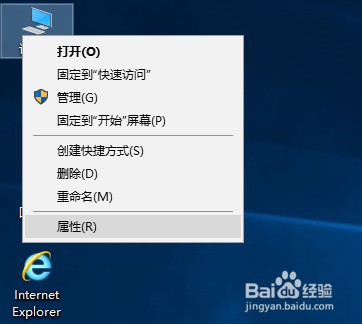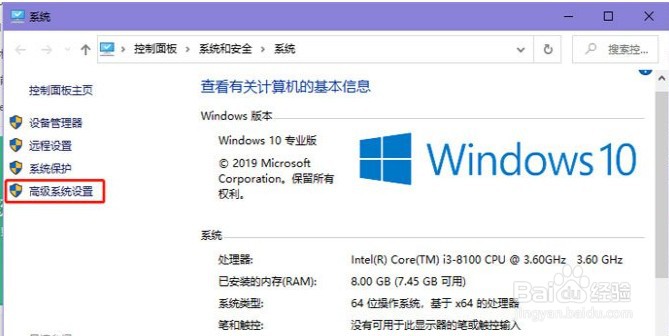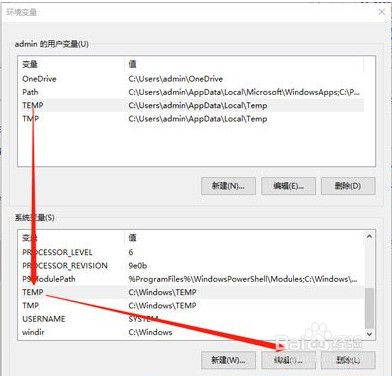Win10照片查看器不显示图片
1、右键点击桌面此电脑,在打开的菜单项中,选择属性;
2、路径:控制面板 - 系统和安全 - 系统,系统窗口中,点击左侧的高级系统设置;
3、系统属性窗口中,切换到高级选项卡;
4、在打开的高级选项卡窗口中,点击底下的环境变量;
5、环境变量窗口中,点击系统变量中的Temp设置项,然后点击编辑;
6、编辑系统变量窗口中,变量名不需要修改,变量值这里输入一个系统文件夹路径就可以了;
声明:本网站引用、摘录或转载内容仅供网站访问者交流或参考,不代表本站立场,如存在版权或非法内容,请联系站长删除,联系邮箱:site.kefu@qq.com。
阅读量:41
阅读量:38
阅读量:83
阅读量:67
阅读量:32